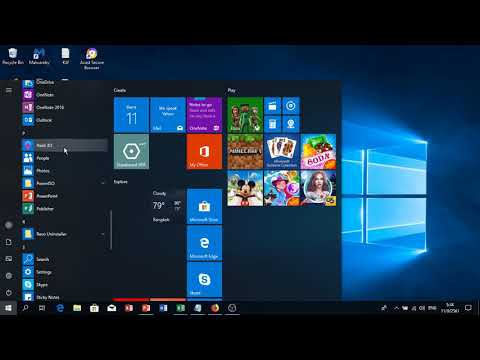
เนื้อหา
Paint เป็นโปรแกรมกราฟิกพื้นฐานที่รวมอยู่ใน Microsoft Windows ตั้งแต่รุ่น 1.0 สามารถใช้สำหรับการแก้ไขภาพถ่ายการวาดและระบายสีขั้นพื้นฐานและใน Windows รุ่นปัจจุบัน (XP และใหม่กว่า) สามารถใช้เพื่อบันทึกรูปภาพ JPEG, TIFF, GIF, BMP และ PNG ในฐานะที่เป็นยูทิลิตี้พื้นฐานที่มาพร้อมกับ Windows คุณไม่จำเป็นต้องติดตั้ง Paint แต่หากมีข้อผิดพลาดของระบบและโปรแกรมหยุดทำงานอย่างถูกต้องสามารถติดตั้งใหม่ได้
คำสั่ง
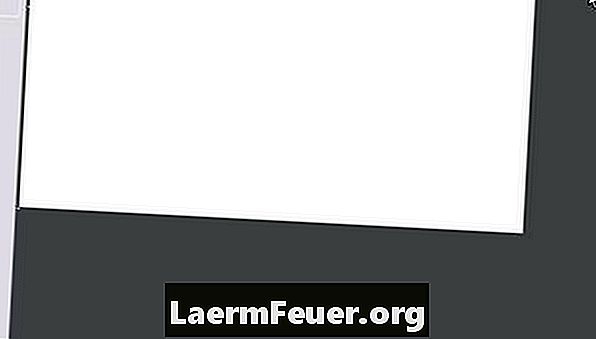
-
ไปที่ "เริ่ม" "แผงควบคุม" และ "เพิ่มหรือลบโปรแกรม" ในแถบเมนูที่อยู่ทางด้านซ้ายของหน้าต่างให้คลิก "เพิ่ม / ลบคอมโพเนนต์ Windows"
-
เลือก "อุปกรณ์และระบบสาธารณูปโภค" แล้วคลิกปุ่ม "รายละเอียด"
-
เลือก "อุปกรณ์เสริม" แล้วคลิกปุ่ม "รายละเอียด" อีกครั้ง
-
มองหา "สี" ในรายการอุปกรณ์เสริม หากไม่ได้ทำเครื่องหมายในช่องทำเครื่องหมายให้เลือกแล้วคลิก "ตกลง" สิ่งนี้จะติดตั้งโปรแกรมใหม่ หากทำเครื่องหมายในช่องแล้ว แต่โปรแกรมไม่ทำงานให้ยกเลิกการเลือกและคลิก "ตกลง" นี่จะเป็นการลบโปรแกรมอย่างสมบูรณ์ ทำซ้ำขั้นตอนการติดตั้ง
-
เปิดโปรแกรมระบายสีจาก "เริ่ม" "อุปกรณ์เสริม" และ "โปรแกรมระบายสี" โปรแกรมควรเปิดและทำงานอย่างถูกต้อง
เคล็ดลับ
- ตรวจสอบให้แน่ใจว่าคุณไม่ได้ลบทางลัดไปยังโปรแกรม ชื่อไฟล์ของโปรแกรมคือ mspaint.exe สามารถพบได้ใน Windows / System32 หรือทำการค้นหาในคอมพิวเตอร์ของคุณด้วยชื่อไฟล์ เพียงคลิกที่ไอคอน mspaint แล้วเลือก "ส่งไปที่เดสก์ท็อปเป็นทางลัด"
- มีโปรแกรมระบายสีทางเลือกฟรีให้ดาวน์โหลด ดูแหล่งข้อมูล
การเตือน
- ขั้นตอนเหล่านี้ไม่ทำงานใน Windows Vista หรือ 7 อย่างไรก็ตามตำแหน่งของไฟล์ mspaint "Windows / System32" เหมือนกัน
- อย่าเปลี่ยนแปลงอะไรในโฟลเดอร์ System32
สิ่งที่คุณต้องการ
- Windows XP